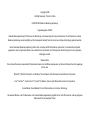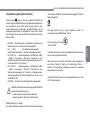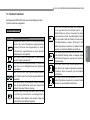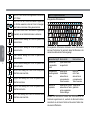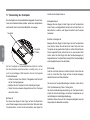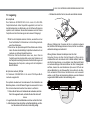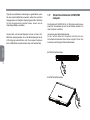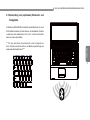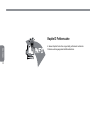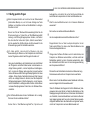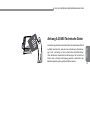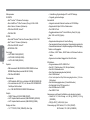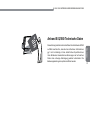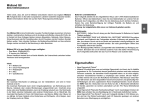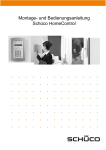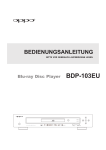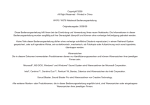Download Printed in China Q1458/Q1580 Notebook Bedienungsanleitung
Transcript
Copyright©2008
All Right Reserved - Printed in China
Q1458/Q1580 Notebook Bedienungsanleitung
Originalausgabe: 2009/09
Diese Bedienungsanleitung hilft Ihnen bei der Einrichtung und Verwendung Ihres neuen Notebooks. Die Informationen in dieser
Bedienungsanleitung wurden sorgfältig auf ihre Genauigkeit überprüft und können ohne vorherige Ankündigung geändert werden.
Keine Teile dieser Bedienungsanleitung dürfen ohne vorherige schriftliche Erlaubnis reproduziert, in einem Retrieval-System
gespeichert, oder auf irgendeine Weise, sei es elektronisch, mechanisch, als Fotokopie oder Aufzeichnung noch sonst irgendwie,
übertragen werden.
Warenzeichen
'LHLQGLHVHP'RNXPHQWYHUZHQGHWHQ3URGXNWQDPHQGLHQHQQXU,GHQWL¿]LHUXQJV]ZHFNHQXQGN|QQHQ:DUHQ]HLFKHQLKUHUMHZHLOLJHQ
Firmen sein.
Microsoft®, MS-DOS, Windows® und Windows® Sound System sind Warenzeichen der Microsoft Corporation.
Intel®, Centrino™, Centrino Duo™, Pentium® M, Banias, Calexico sind Warenzeichen der Intel Corporation.
Sonud Blaster, Sound Blaster Pro sind Warenzeichen von Creative Technology.
Alle weiteren Marken- oder Produktnamen, die in dieser Bedienungsanleitung angeführt sind, sind Warenzeichen oder eingetragene
:DUHQ]HLFKHQLKUHUMHZHLOLJHQ)LUPHQ
Sicherheitshinweise
Beachten Sie bitte die Sicherheitsrichtlinien, um sich selbst und Ihr
Notebook zu schützen.
Bei Verwendung Ihres Q1458/Q1580 Notebooks
VORSICHT: Verwenden Sie Ihren tragbaren Computer
nicht über längere Zeit, wenn sich seine Unterseite auf
Ihrem Körper befindet. Bei längerem Betrieb kann die
Unterseite heiß werden. Bei längerem Hautkontakt kann es
zu Unbehaglichkeiten oder einer Verbrennung kommen.
German
I
9HUVXFKHQ6LHQLH,KU1RWHERRNVHOEVW]XZDUWHQ%HIROJHQ6LHGLH
Installationsanleitungen immer genau.
7UDJHQ6LHHLQH%DWWHULHQLFKWLQHLQHU.OHLGHUWDVFKH+DQGWDVFKHRGHU
einem anderen Behälter, in dem Metallgegenstände (beispielsweise
Autoschlüssel) zu einem Kurzschluß der Batterieklemmen führen
können. Der daraus resultierende Strom kann extrem hohe
Temperaturen erzeugen und zu Hautverbrennungen führen.
$FKWHQ 6LH GDUDXI GDVV VLFK NHLQH *HJHQVWlQGH DXI GHP
6WURPNDEHOGHV1HW]WHLOVEH¿QGHQXQGGDVVGLHVHV.DEHOVRYHUOHJW
ist, dass man nicht darüber stolpern bzw. darauf treten kann.
$FKWHQ6LHEHL9HUZHQGXQJGHV1RWHERRNVE]ZEHLP/DGHQGHU
Akkubatterie darauf, dass sich das Netzteil an einem gut belüfteten
Ort befindet, etwa auf einem Tisch oder auf dem Boden. Decken
Sie das Netzteil nicht mit Papieren oder anderen Gegenständen ab,
die die richtige Belüftung behindern können. Verwenden Sie das
Netzteil auch nicht, wenn es sich in einer Tragetasche befindet.
6WHFNHQ 6LH NHLQH *HJHQVWlQGH LQ GLH %HOIWXQJVVFKOLW]H ,KUHV
Computers. Anderenfalls kann es zu einem Kurzschluss und
dadurch zu einem Brand oder Stromschlag kommen.
9HUZHQGHQ6LHQXUGDV1HW]WHLOXQGGLH%DWWHULHQGLHYRQ,KUHP
Notebook-Hersteller mitgeliefert wurden. Bei Verwendung einer
anderen Batterie bzw. eines anderen Netzteils erhöht sich das
Risiko eines Brandes oder einer Explosion.
)DOVFKHLQJHOHJWH%DWWHULHQN|QQHQ]XHLQHU([SORVLRQIKUHQ
9HUZHQGHQ 6LH QXU GLH JOHLFKH RGHU HLQHP YRP +HUVWHOOHU
empfohlene gleichwertige Batterie.
(QWVRUJHQ6LHYHUEUDXFKWH%DWWHULHQHQWVSUHFKHQGGHQ$QOHLWXQJHQ
des Herstellers.
%HYRU 6LH ,KU 1RWHERRN DQ GDV 6WURPQHW] DQVFKOLHHQ
vergewissern Sie sich, dass die Nennspannung des Netzteils mit
der Netzspannung an Ihrem Wohnort übereinstimmt.
- 115 V/60 Hz in den meisten Ländern Nord- und Südamerikas und
einigen Ländern im Fernen Osten, wie Südkorea und Taiwan.
- 100 V/50 Hz in Ostjapan und 100 V/60 Hz in Westjapan.
- 230 V/50 Hz in den meisten Ländern Europas, des Mittleren und
des Fernen Ostens.
)DOOV 6LH HLQ 9HUOlQJHUXQJVNDEHO PLW ,KUHP 1HW]WHLO YHUZHQGHQ
YHUJHZLVVHUQ6LHVLFKGDVVGHUJHVDPWH$PSHUHU1HQQZHUWDOOHU
*HUlWH GLH LQ GDV 9HUOlQJHUXQJVNDEHO HLQJHVWHFNW VLQG VHLQH
*HVDPWNDSD]LWlWQLFKWEHUVFKUHLWHW
:HQQ 6LH GLH %DWWHULH DXV ,KUHP 1RWHERRN QHKPHQ P|FKWHQ
schalten Sie Ihr System zuerst aus, trennen Sie das Netzteil vom
Stromnetz ab, und entfernen Sie erst dann die Batterie.
8PGDV5LVLNRHLQHV6WURPVFKODJV]XYHUPHLGHQYHUPHLGHQ6LH
Folgendes während eines Gewitters: Anschließen/Abtrennen von
.DEHOQ'XUFKIKUXQJYRQ:DUWXQJVDUEHLWHQRGHUGHU.RQ¿JXUDWLRQ
dieses Geräts.
:HUIHQ 6LH %DWWHULHQ QLFKW LQV )HXHU GD VLH GDEHL H[SORGLHUHQ
könnten.
:HQGHQ6LHVLFKDQGLH|UWOLFKH]XVWlQGLJH%HK|UGHIU+LQZHLVH
zur Entsorgung der Batterie.
44127(%22.6(5,(%(',(181*6$1/(,781*
$10(5.81*:HQQ6LH,KU1RWHERRNYRQHLQHPNDOWHQDQHLQHQZDUPHQ
2UWEULQJHQRGHUXPJHNHKUWZDUWHQ6LHDXVUHLFKHQGODQJHELVHVVLFK
DQGLHQHXH8PJHEXQJDQJHSDVVWKDWEHYRU6LHHVHLQVFKDOWHQ
)DVVHQ6LHGDV1HW]NDEHOEHLP$E]LHKHQLPPHUDP6WHFNHUXQGQLH
am Kabel selbst an. Ziehen Sie den Stecker dabei gerade heraus, um
die Steckerstifte nicht zu verbiegen. Achten Sie vor dem Einstecken
auch darauf, dass die Steckerstifte richtig ausgerichtet sind.
%HYRU6LH,KU1RWHERRNUHLQLJHQVFKDOWHQ6LHHVDXV]LHKHQ6LH
den Netzstecker ab, und entfernen Sie die Batterien.
*HKHQ 6LH PLW GHQ ,QQHQWHLOHQ YRUVLFKWLJ XP :HQQ 6LH HLQ 7HLO
entfernen, fassen Sie es bitte am Rand an, nicht aber an den
Anschlussstiften (z. B. das Speichermodul).
Wenn Sie Ihre Telefongeräte verwenden, sollten Sie immer
die Sicherheitshinweise befolgen, um einen Brand, einen
Stromschlag oder Körperverletzungen zu vermeiden. Zu diesen
Anleitungen gehören:
9HUZHQGHQ6LHGLHVHV3URGXNWQLFKWLQGHU1lKHYRQ:DVVHU
etwa neben einer Badewanne, einem Waschbecken, einer
Küchenspüle, nassen Kellern oder einem Schwimmbecken.
9HUZHQGHQ6LHVFKQXUORVH7HOHIRQHQLFKWZlKUHQGHLQHV*HZLWWHUV
da der Blitzeinschlag zu einem Stromschlag führen kann.
9HUZHQGHQ6LHGDV7HOHIRQQLFKWXPHLQ*DVOHLWXQJVOHFN]X
PHOGHQIDOOVHVVLFKLP/HFNEHUHLFKEH¿QGHW
WARNUNG: Außerkraftsetzung der Garantie
* Falls Sie nicht sachgemäß mit der Batterie umgehen, besteht
Explosionsgefahr. Achten Sie darauf, immer die gleiche oder eine
gleichwertige Ersatzbatterie zu verwenden.
* Entsorgen Sie verbrauchte Batterien entsprechend den
Anleitungen des Herstellers.
* Beachten Sie bitte, dass Discs mit Rissen oder Kratzern bzw.
PLQGHUZHUWLJH'LVFVGDVRSWLVFKH/DXIZHUNEHVFKlGLJHQXQGGLH
Daten auf der Disc korrumpieren können. Derartige Discs können
]HUEUHFKHQ ZlKUHQG VLH VLFK LP RSWLVFKHQ /DXIZHUN PLW KRKHU
Geschwindigkeit drehen. In diesem Fall kann die Produktgarantie
außer Kraft gesetzt werden.
German
Geben Sie bei Flugreisen Ihr Notebook nicht als Fluggepäck auf.
Sie können Ihr Notebook durch ein Durchleuchtungsgerät laufen
lassen, doch nie durch einen Metalldetektor. Falls Ihr Notebook
von Hand untersucht wird, sollten Sie immer eine geladene
Batterie bereit haben, für den Fall, dass Sie aufgefordert werden,
das Notebook einzuschalten.
)DOOV6LHEHLP5HLVHQGLH)HVWSODWWHDXV,KUHP1RWHERRNDXVEDXHQ
wickeln Sie sie in ein Stück Tuch oder Papier ein. Falls Ihre
Festplatte von Hand untersucht wird, werden Sie ggf. gebeten, sie
in das Notebook einzusetzen. Sie können Ihre Festplatte durch
ein Durchleuchtungsgerät laufen lassen, doch nie durch einen
Metalldetektor.
/HJHQ6LHGDV1RWHERRNEHLP)OLHJHQQLHLQGLH*HSlFNDEODJHEHU
GHQ6LW]HQZRHVVLFKVHKUOHLFKWKLQXQGKHUEHZHJHQNDQQ/DVVHQ
Sie Ihr Notebook nicht fallen, und schützen Sie es vor Stößen.
6FKW]HQ 6LH GLH %DWWHULH XQG GLH )HVWSODWWH GHV 1RWHERRNV YRU
Umweltgefahren, wie Staub, Schmutz, Nahrungsmitteln, Flüssigkeiten,
extreme Temperaturen und direkte Sonnenbestrahlung.
:HQQ6LH,KU1RWHERRNDQ8PJHEXQJHQPLWJURHQ7HPSHUDWXURGHU
/XIWIHXFKWLJNHLWVXQWHUVFKLHGHQ YHUZHQGHQ NDQQ VLFK .RQGHQVDWLRQ
auf oder in dem Notebook bilden. Um eine Beschädigung Ihres
Notebooks zu vermeiden, warten Sie bitte so lange, bis alle Flüssigkeit
verdunstet ist, bevor Sie das Notebook in Betrieb nehmen.
II
Behördliche Hinweise
FCC-Hinweis
Dieses Gerät wurde getestet und entspricht den Grenzen eines
Digitalgeräts der Klasse B, gemäß Teil 15 der FCC-Verordnungen.
Diese Grenzen sind so vorgesehen, dass sie einen ausreichenden
Schutz gegen schädliche Störungen bei der Installation in einem
Wohnbereich bieten.
German
III
Alle am Gerät vorgenommenen Änderungen und Modifikationen
können die Erlaubnis des Benutzers, dieses Gerät zu bedienen,
aufheben. Dieses Gerät erzeugt, verwendet und strahlt
Radiofrequenzenergie aus. Falls es nicht in Übereinstimmung
mit den Anweisungen verwendet wird, kann es die
Radiokommunikationen beeinträchtigen. Jedoch besteht keine
Garantie, dass bei einer bestimmten Installation keine Störungen
auftreten. Falls dieses Gerät den Radio- oder Fernsehempfang
beeinträchtigt, was sich leicht feststellen lässt, indem Sie das Gerät
einfach aus- und dann erneut einschalten, können Sie diese Störung
beheben, indem Sie eine oder mehrere der folgenden Maßnahmen
treffen:
Ɣ5LFKWHQ6LHGLH(PSIDQJVDQWHQQHDQGHUVDXVE]ZVWHOOHQ
Sie sie an einen anderen Ort.
Ɣ(UK|KHQ 6LH GHQ$EVWDQG ]ZLVFKHQ GHP *HUlW XQG GHP
Empfänger.
Ɣ6FKOLHHQ6LHGDV*HUlWDQHLQHDQGHUH6WHFNGRVHDQDOV
die, an die der Empfänger angeschlossen ist.
Ɣ:HQGHQ 6LH VLFK DQ ,KUHQ )DFKKlQGOHU RGHU HLQHQ
erfahrenen Radio-/TV-Techniker.
Ɣ$OOHH[WHUQHQ.DEHOGLHIUGHQ$QVFKOXVVDQGLHVHV*HUlW
verwendet werden, müssen abgeschirmt sein.
Hinweise zu den Kabeln, die für den Anschluss von PCMCIAKarten verwendet werden, entnehmen Sie dem Handbuch
oder der Installationsanleitung für das Sonderzubehör.
Federal Communications Commission (FCC)
TEIL 68 Warnung
Dieses Gerät entspricht Teil 68 der FCC-Verordnungen. An der
Unterseite des Computers befindet sich ein Aufkleber, der, unter
anderem, Informationen zur FCC-Registrierungsnummer und
der Ringer Equivalence Number (Rufäquivalenzzahl) (REN) für
dieses Gerät angegeben sind. Auf Anforderung müssen Sie diese
Informationen Ihrer Telefongesellschaft mitteilen.
FCC Teil 68 Registrierungsnummer: 6CTTAI - 25876 - FB - E
REN: 0,8B
Die Rufäquivalenzzahl (REN) ist praktisch zur Bestimmung der
Anzahl der Geräte, die an Ihr Telefon angeschlossen werden
können, damit diese Geräte noch klingeln, wenn Ihre Nummer
angerufen wird. In den meisten, aber nicht in allen Gebieten sollte
die Rufäquivalenzzahl (REN) 5,0 nicht übersteigen. Um sich über
die Anzahl der Geräte, die entsprechend der Rufäquivalenzzahl
5(1DQ,KUH/HLWXQJDQJHVFKORVVHQZHUGHQN|QQHQLQIRUPLHUHQ
zu lassen, sollten Sie Ihre örtliche Telefongesellschaft anrufen.
Falls Ihr Modem den Betrieb des Telefonnetzes beeinträchtigt, hat
Ihre örtliche Telefongesellschaft das Recht, Ihren Telefondienst
vorübergehend zu sperren. Wenn möglich, werden Sie im Voraus
davon in Kenntnis gesetzt. Sollte eine vorherige Benachrichtigung
MHGRFK XQSUDNWLVFK VHLQ VR ZHUGHQ 6LH VR EDOG ZLH P|JOLFK
benachrichtigt. Sie werden darüber informiert, dass Sie eine
Beschwerde bei der FCC einreichen können.
Ihre Telefongesellschaft kann Änderungen an ihren Einrichtungen,
Geräten, Betriebsweisen oder Verfahren durchführen, die den
richtigen Betrieb Ihres Geräts beeinträchtigen können. Falls Ihre
Telefongesellschaft derartige Veränderungen vornimmt, werden Sie
im Voraus darüber informiert, um rechtzeitig für ununterbrochenen
Telefondienst sorgen zu können.
44127(%22.6(5,(%(',(181*6$1/(,781*
CE-Anmerkung (Europäische Union)
Dieses Symbol
zeigt an, dass das Notebook Q1458/576 die
Verordnungen der EMV-Richtlinie und der Niederspannungsrichtlinie
der Europäischen Union erfüllt. Dieses Symbol zeigt an, dass
dieses Notebook die Verordnungen der EMV-Richtlinie und der
Niederspannungsrichtlinie der Europäischen Union erfüllt. Dieses
Symbol zeigt auch an, dass das W451U die folgenden technischen
Normen erfüllt:
HINWEIS: Die Emissionsanforderungen gemäß EN 55022
VHKHQ]ZHL.ODVVL¿]LHUXQJHQYRU
Klasse A regelt den kommerziellen Gebrauch.
.ODVVH%UHJHOWGHQ*HEUDXFKLP:RKQEHUHLFK
BSMI-Anmerkung (nur Taiwan)
Die meisten Notebooks werden vom Büro für Normen, Meteorologie
Das obige Symbol muss am Gerät angebracht werden, um
DQ]X]HLJHQGDVVGLH%6/0,1RUPHUIOOWLVW
CCC-Anmerkung (nur China)
Nur für Q1458
Auf Geräte der Klasse A muss sich der folgende Warnhinweis neben
GHP9HURUGQXQJVDXINOHEHUEH¿QGHQ
Warnung: Dies ist ein Produkt der Klasse A. Bei Heimgebrauch
kann dieses Produkt zu Radio- und Funkstörungen führen, in
welchem Fall der Benutzer aufgefordert werden kann, geeignete
Gegenmaßnahmen zu treffen.
Vorsicht:Das Gerät sollte bei einer Umgebungstemperatur von unter
35 °C betrieben werden.
German
EN 55022 – „Beschränkungen und Methoden zum Messen der
Radiointerferenz von Informationstechnologiegeräten“.
EN
55024
–
„Informationstechnologiegeräte
–
Immunitätscharakteristiken – Grenzwerte und Messmethoden“.
EN 61000-3-2 — „Elektromagnetische Verträglichkeit (EMV)
– Kapitel 3: Grenzwerte – Abschnitt 2: Grenzwerte zu den
Oberschwingungsstromemissionen (Geräteeingangsstrom bis zu
und einschließlich 16 A pro Phase)“
(1 ² Ä(OHNWURPDJQHWLVFKH 9HUWUlJOLFKNHLW (09
– Kapitel 3: Grenzwerte – Abschnitt 2: Grenzwerte zu den
Spannungsschwankungen und Flimmern in NiederspannungsVersorgungssystemen für Geräte mit Nennstrom von bis zu und
einschließlich 16 A“
(1²Ä6LFKHUKHLWYRQ,QIRUPDWLRQVWHFKQRORJLHJHUlWHQ³
und Inspektion (MSMI) als Informationstechnologiegeräte (ITE) der
Klasse B eingestuft.
IV
Vorwort
German
V
Herzlichen Glückwunsch zum Erwerb Ihres Notebooks! Ihr
neues Notebook enthält die innovativsten Merkmale, die in
der Notebook-Technologie anzutreffen sind. Es verbindet die
neuesten ergonomischen Erkenntnisse mit ausgeklügelter
Architektur und bietet Ihnen einen Computer, der kompakt,
leistungsstark und benutzerfreundlich ist. Dieses Notebook, das
für eine Reihe von allgemeinen, geschäftlichen und persönlichen
Produktivitätsanwendungen vorgesehen ist, ist eine ideale Wahl für
das Büro, zu Hause und unterwegs.
Diese Bedienungsanleitung enthält alle Informationen, die
erforderlich sind, um Ihr Notebook einzurichten und in Betrieb zu
nehmen.
44127(%22.6(5,(%(',(181*6$1/(,781*
Inhalt
2.8 MS/MS PRO/MS DUO/MMC/SD-Karten...............................18
2.9 Verwendung von (optionalen) Bluetooth- und Funkgeräten. 19
Sicherheitshinweise ........................................................................ I
Behördliche Hinweise .................................................................... III
Vorwort .......................................................................................... V
Kapitel 3 Fehlersuche
+lX¿JJHVWHOOWH)UDJHQ .........................................................20
Kapitel 2 Anschließen von Peripheriegeräten
2.1 Verwendung des USB-Ports .................................................15
2.2 Anschließen eines externen Monitors über den D-sub-Port .15
9HUZHQGXQJGHV/$13RUWV .................................................16
2.4 Verwendung des Modem-Ports ............................................16
2.5 Verwendung des e-SATA-Ports ............................................17
2.6 PCI Express Card/Newcard ..................................................17
2.7 Anschließen an einen HDMI-Port ........................................18
Anhang A Q1458 Technische Daten ............................................23
Anhang B Q1580 Technische Daten ............................................25
Anhang C Weltweite Servicecenter ..............................................27
German
Kapitel 1 Allgemeine Bedienung
1.1 Verwendung des Akkupacks ................................................02
1.2 Anschließen des Netzteils ....................................................03
1.3 Ein- und Ausschalten Ihres Notebooks .................................03
1.4 Installation der Q1458/Q1580-Gerätetreiber ........................04
1.5 Verwendung des Netzschalters ............................................04
1.6 Tastatur-Funktionen ..............................................................05
1.7 Verwendung des Touchpads ................................................08
/DJHUXQJ ...............................................................................09
1.9 Einführung der Kamera .........................................................10
*UD¿NGLVSOD\ .........................................................................10
1.11 Schutz Ihres Notebooks Q1458/Q1580 ................................12
VI
44127(%22.6(5,(%(',(181*6$1/(,781*
Kapitel 1
Allgemeine Bedienung
German
Dieses Kapitel erklärt die Bedienung Ihres Notebooks Q1458/Q1580,
einschließlich Netzteilanschluss, Ein-/Ausschalten des Computers,
Verwenden des Touchpads, der Tastatur, der Hotkeys, der Batterie
usw. Falls Sie sich mit Computern und dem Betriebssystem noch
nicht auskennen, führt Sie dieses Kapitel durch einige der neuen,
interessanten Merkmale.
1
1.1 Verwendung des Akkupacks
Ihr Notebook Q1458/Q1580 ist für die Verwendung mit einer der
folgenden Stromquellen vorgesehen:
Netzstrom
(dabei ist das Netzteil an eine Wandsteckdose angeschlossen)
/LWKLXP,RQHQ$NNXSDFN
German
2
Wann immer dies möglich ist, sollten Sie das Netzteil verwenden,
das Akkupack hingegen nur, falls kein Netzstrom zur Verfügung
VWHKW 'DV ZLHGHUDXÀDGEDUH /LWKLXP,RQHQ $NNXSDFN HUP|JOLFKW
Ihnen den Betrieb des Notebooks ohne externe Stromquelle. Wenn
Sie das Netzteil verwenden, um Ihr Notebook an das Stromnetz
anschließen, beginnt sich die interne Batterie zu laden. Während
die Batterie geladen wird, leuchtet die Batterieladeanzeige auf
der Anzeigetafel. Wenn die Batterie voll geladen ist, erlischt die
Batterieladeanzeige. Die Schnellladezeit beträgt 2,5 Stunden für
HLQH/LWKLXP,RQHQ$NNXSDFNZHQQGHU&RPSXWHUDXVJHVFKDOWHWLVW
während die normale Batterieladezeit 3,5 Stunden beträgt.
%HL 9HUZHQGXQJ HLQHV )D[0RGHPV 9LGHR RGHU$XGLRJHUlWV
NDQQGLH/HLVWXQJVDXIQDKPHGHV&RPSXWHUVHUK|KWZHUGHQ
,QGHP 6LH GLH +HOOLJNHLW GHV 0RQLWRUV YHUULQJHUQ N|QQHQ 6LH
Strom einsparen.
:HQQGLH%DWWHULHQLFKWYROOJHODGHQLVWZDUWHQ6LHELVVLHYROO
geladen ist, bevor Sie sie in Betrieb nehmen (z. B. bevor Sie das
Netzteil abtrennen). Außerdem empfehlen wir auch die Kalibrierung der Batterie, bevor Sie diese in Betrieb nehmen.
'DV/LWKLXP,RQHQ$NNXSDFNLVWHPSILQGOLFKZHVKDOE6LHHVQLFKW
mit einem anderen Netzteil laden solllten, da anderenfalls Brandoder Explosionsgefahr besteht.
ŹErsetzen der BatterieŻ
Die Batterie wird mit der Zeit schwächer. Wir empfehlen, dass Sie
die Batterie ersetzen, wenn Sie eine beträchtliche Abnahme ihrer
Kapazität feststellen.
Um das Akkupack zu ersetzen, gehen Sie wie folgt vor:
1. Schalten Sie den Computer aus.
2. Öffnen Sie den Deckel, und drehen Sie den Computer um.
3. Schieben Sie den seitlichen Batterieriegel (1) nach links.
Halten Sie den Riegel weiterhin fest, bis Sie die Batterie
herausgenommen haben.
4. Vergewissern Sie sich, dass die Ersatzbatterie richtig
ausgerichtet ist, bevor Sie sie ins Batteriefach einsetzen.
Hinweis: Die Batterie kann nicht bis zu 100 % geladen werden,
wenn die restliche Batterieladung nicht unter 95 % liegt. Dies geVFKLHKWDXI$QUDWHQGHV+HUVWHOOHUVXQGXPGLH/DGHIUHTXHQ]XQG
Batterielebensdauer zu verlängern.
ŹWartung des NetzteilsŻ
6FKOLHHQ6LHGDV1HW]WHLOQLFKWDQDQGHUH*HUlWHDQ
7UHWHQ6LHQLFKWDXIGDV1HW]WHLOXQGVWHOOHQ6LHNHLQHVFKZHUHQ
Gegenstände darauf. Verlegen Sie das Netzkabel vorsichtig, damit man nicht darüber stolpern kann.
8P GDV 1HW]NDEHO DE]XWUHQQHQ ]LHKHQ 6LH LPPHU DP 6WHFNHU
nie aber am Kabel selbst.
)DOOV 6LH HLQ 9HUOlQJHUXQJVNDEHO YHUZHQGHQ YHUJHZLVVHUQ 6LH
sich, dass alle in das Kabel eingesteckten Geräte die Gesamtkapazität dieses Kabels nicht überschreiten. Außerdem sollten die
in die Wandsteckdose eingesteckten Geräte den gesamten Ampere-Nennwert der Sicherung nicht überschreiten.
%LWWHEHUSUIHQ6LHGLH1HW]VSDQQXQJEHYRU6LHGDV1HW]NDEHO
in die Wandsteckdose stecken. Falls Sie nicht sicher sind, welche
Netzspannung an Ihrem Wohnort verwendet wird, wenden Sie
sich an Ihr Stromversorgungsunternehmen.
44127(%22.6(5,(%(',(181*6$1/(,781*
1.2 Anschließen des Netzteils
1.3 Ein- und Ausschalten Ihres Notebooks
Das Netzteil wandelt Wechselstrom in Gleichstrom um und
reduziert die in den Computer eingespeiste Spannung. Es kann die
6SDQQXQJ DXWRPDWLVFK YRQ MHGHU EHOLHELJHQ 6SDQQXQJ ]ZLVFKHQ
100 und 240 Volt auf eine Ausgangsspannung von 19 V, 4,75 A für
43439$IU40404/
4/XPZDQGHOQGDPLW6LH,KU1RWHERRNIDVWEHUDOOLQGHU:HOW
verwenden können.
Um Ihr Netzteil richtig anzuschließen, gehen Sie wie folgt vor:
2
Öffnen Sie den Notebook-Deckel, und halten Sie den Netzschalter
ein oder zwei Sekunden lang gedrückt. Die Netzanzeige leuchtet
blau, wenn der Computer eingeschaltet ist.
ŹAusschaltenŻ
Falls Sie das Notebook über längere Zeit nicht zu verwenden
beabsichtigen, sollten Sie es ausschalten. Bevor Sie das Notebook
ausschalten, schließen Sie alle Programme, und schalten Sie das
Betriebssystem aus.
Nachdem Sie das Notebook ausgeschaltet haben, lassen Sie den
/&'%LOGVFKLUP HLQH :HLOH JH|IIQHW ZHQQ GDV 1RWHERRN ODQJH
Zeit in Betrieb war. Auf diese Weise können sich die Innenteile
GHV 1RWHERRNV DXVNKOHQ )DOOV 6LH GHQ /&'%LOGVFKLUP JOHLFK
schließen, steigt die Hitze gegen diesen Bildscirm und kann diesen
PLWGHU=HLWEHVFKlGLJHQ1RFKZLFKWLJHQVFKOLHHQ6LHGHQ/&'
Bildschirm nie für längere Zeit, wenn der Computer eingeschaltet
ist oder die Stromsparfunktion deaktiviert wurde.
3
1
1. 1. Schließen Sie das Netzkabel an das Netzteil an.
2. Schließen Sie das Netzteil an die Gleichstrombuchse Ihres
Notebooks an.
3. Schließen Sie das Netzkabel des Netzteil an eine Wandsteckdose an.
ŹSuspend-ModusŻ
Sie können die im Werk eingestellten Power-ManagementEinstellungen im Dialogfeld Power Option/Advanced einstellen.
Das Dialogfeld Power Options bietet mehrere Betriebsfunktionen,
nachdem sich Ihr Computer eine Weile im Ruhezustand befunden
hat.
German
9256,&+7 9HUZHQGHQ 6LH QXU GDV YRQ XQV HPSIRKOHQH 1HW]WHLO
XQG 1HW]NDEHO %HL 9HUZHQGXQJ HLQHV IDOVFKHQ 1HW]WHLOV ZLUG
,KU &RPSXWHU EHVFKlGLJW :LU EHUQHKPHQ NHLQH 9HUDQWZRUWXQJ
IU 6FKlGHQ GLH DXI GLH IHKOHUKDIWH 9HUZHQGXQJ YRQ 1HW]WHLOHQ
]XUFNJHKHQ
ŹEinschaltenŻ
3
1.4 Installation der Q1458/Q1580-Gerätetreiber
1.5 Verwendung des Netzschalters
Falls das Betriebssystem Ihres Notebooks Q1458/Q1580 bereits
installiert ist, ist es am besten, alle erforderlichen Gerätetreiber zu
installieren, damit die Hardware richtig funktioniert.
Bevor Sie die Installation der Treiber durchführen, wenden Sie
sich bitte an den Verkäufer, um ausfindig zu machen, ob bereits
alle Treiber mit dem Betriebssystem installiert wurden. Anderenfalls
gehen Sie wie folgt vor:
Der Netzschalter befindet sich oben an der Seite des Geräts und
ermöglicht es Ihnen das Gerät einzuschalten.
German
1. Suchen Sie die Dienstprogramm-CD mit den Treibern, die
wie die unten gezeigte aussieht:
4
2. Setzen Sie die CD in das CD-RW- oder das (optionale) DVD5:/DXIZHUNHLQ
44127(%22.6(5,(%(',(181*6$1/(,781*
1.6 Tastatur-Funktionen
Das Notebook Q1458/Q1580 ist mit einer standardmäßigen Tastatur
mit Extra-Funktionen ausgestattet.
Allgemeine Tastatur
Tastatur
German
,
Beschreibung der Funktionen
Eingabetaste <Enter>. Dient zur Durchführung eines
Befehls. Bei vielen Textbearbeitungsprogrammen
wird durch Drücken der Eingabetaste ein harter
Zeilenvorschub, vergleichbar wie bei einer normalen
Schreibmaschine, durchgeführt.
<Esc>-Taste. Drücken Sie diese Taste, um einen Befehl
oder eine Funktion abzubrechen.
<Ins>-Taste. Auch als Einfügetaste bekannt. Drücken Sie
diese Taste, um vom Einfügemodus auf den Tippmodus
umzuschalten.
Taste <Fn>+<PrtSc>. Auch als Drucktaste bekannt.
Durch Drücken dieser Taste wird der gesamte Bildschirm
gespeichert.
'HO!7DVWH'LHVLVWGLH/|VFKWDVWH'UFNHQ6LHGLHVH
Taste, um das Schriftzeichen rechts des Cursors bzw.
markierte Texte oder Posten zu löschen.
<Pause>-Taste. Drücken Sie diese Taste, um die
Durchführung eines Befehls vorübergehend zu
unterbrechen. Durch Drücken einer anderen Taste wird
die Durchführung des Befehls fortgesetzt.
<Shift>-Taste. Drücken Sie diese Taste zusammen
mit der gewünschten Buchstabentasten, um
Großbuchstaben zu tippen. Verwenden Sie diese
Taste zusammen mit den Zwei-Buchstaben-Tasten
GLHLQGHU]ZHLWHQ5HLKHGHU7DVWDWXU]X¿QGHQVLQG
um Großbuchstaben zu tippen. Wird auch in den
meisten Programmen zusammen mit anderen Tasten
verwendet, um bestimmte Befehle durchzuführen.
<Tab>-Taste. Drücken Sie diese Taste, um den Cursor
an den nächsten Tabstopp rechts zu bewegen. Diese
Taste funktioniert genau so wie bei einer normalen
Schreibmaschine.
<Ctrl>-Taste. Dies ist die Steuerungstaste (StrgTaste). Wird in den meisten Programmen zusammen
mit anderen Tasten verwendet, um einen Befehl
durchzuführen.
<Alt>-Taste. Dies ist die Wechseltaste. Wird in den
meisten Programmen zusammen mit anderen Tasten
verwendet, um einen Befehl durchzuführen.
5
,
1XP/N!7DVWH$NWLYLHUWGLHHLQJHEHWWHWH=LIIHUQWDVWDWXU
mit 15 Tasten.
7DVWH)Q!6FU/N!:LUGLQGHQPHLVWHQ3URJUDPPHQ
zum Scrollen verwenden, ohne den Cursor zu bewegen.
Diese Tasten sind in blauer Farbe gekennzeichnet.
&DS /RFN!7DVWH :LUG LQ GHQ PHLVWHQ 3URJUDPPHQ
verwendet, um den Großschreibmodus zu aktivieren.
Tasten für Spezialfunktionen
ŹEingebettete ZifferntastaturŻ
$XIZlUWV3IHLOWDVWH%HZHJWGHQ&XUVRUXPMHZHLOVHLQH
Zeile nach oben.
German
6
$EZlUWV3IHLOWDVWH%HZHJWGHQ&XUVRUXPMHZHLOVHLQH
Zeile nach unten.
/LQNV3IHLOWDVWH %HZHJW GHQ &XUVRU XP MHZHLOV HLQH
Stelle nach links.
Die eingebettete Zifferntastatur funktioniert wie die Zifferntastatur
auf einem Tischrechner. Sie wird durch kleine Schriftzeichen in der
oberen linken Ecke der der Tasten angezeigt.
Gewünschter Zugriff 1XP/RFN(LQ
1XP/RFN$XV
5HFKWV3IHLOWDVWH %HZHJW GHQ &XUVRU XP MHZHLOV HLQH
Stelle nach rechts.
Ziffertasten auf
der eingebetteten
Tastatur
Tippen Sie die Ziffern
wie gewöhnlich.
<Home>-Taste. Bewegt den Cursor an den Anfang eines
Bildschirms oder einer Zeile.
Cursorgesteuerte
Tasten/eingebettete
Tastatur
Halten Sie die
Umschalttaste,
während Sie die
cursorgesteuerten
Tasten verwenden.
Tasten auf der
Haupttastatur
Halten Sie die Fn-Taste, Tippen Sie wie
während Sie die Tasten gewöhnlich.
auf der eingebetteten
Tastatur betätigen.
3J8S!7VDWH %HZHJW GHQ &XUVRU XP MHZHLOV HLQHQ
Bildschirm nach oben.
3J'Q!7DVWH %HZHJW GHQ &XUVRU XP MHZHLOV HLQHQ
Bildschirm nach unten.
<End>-Taste. Bewegt den Cursor an das Ende eines
Bildschirms oder einer Zeile.
Halten Sie
die Fn-Taste,
während Sie die
cursorgesteuerten
Tasten verwenden.
Hinweis: Falls eine externe Tastatur oder Zifferntastatur an Ihr
Notebook angeschlossen ist, wechselt die Numlock-Funktion
automatisch von der internen Tastatur auf die externe Tastatur bzw.
die externen Zifferntasten.
44127(%22.6(5,(%(',(181*6$1/(,781*
ŹWindows-TastenŻ
+[F1]
Beschreibung
Öffnet die Hilfe- und Unterstützungsfunktion.
+E
Untersucht meinen Computer.
+F
Findet ein Dokument
+M
Minimiert alles
+ Shift + M Undoes minimize all
+R
+ Tab
Zeigt die Dialogbox an
Aktiviert die nächste Taskleisten-Taste
ŹFn-TastenŻ
Indem Sie die Funktionstasten (Fn) zusammen mit anderen Tasten
drücken, können Sie alle Funktionen der Tastatur eines normalen
Tischrechners simulieren.
[Fn]+[F1]
[Fn]+[F2]
[Fn]+[F3]
[Fn]+[F4]
[Fn]+[F5]
[Fn]+[F6]
[Fn]+[F7]
[Fn]+[F8]
[Fn]+[F9]
[Fn]+[F10]
[Fn]+[F11]
[Fn]+[F12]
[Fn]+[Esc]
Aufhebungstaste
Aktiviert oder deaktiviert die Funkfunktionen
8PVFKDOWHQ]ZLVFKHQHLQHP/&'XQG&570RQLWRU
Erhöht die Bildschirmhelligkeit
Verringert die Bildschirmhelligkeit
Stummschaltung des Tons
9HUULQJHUWGLH/DXWVWlUNH
(UK|KWGLH/DXWVWlUNH
Wiedergabe oder Pausieren des Media Players
Stoppen des Media Players
Rückspringen des Media Players
Vorspringen des Media Players
Aktivieren oder deaktivieren der Bluetooth-Funktion
German
Taste㩷
ŹAllgemeine TastaturŻ
Sie können Buchstaben, Zahlen, Satzzeichen und andere
Sonderzeichen damit eingeben.
7
1.7 Verwendung des Touchpads
einfach das Touchpad einmal an.
'DV7RXFKSDGLVWHLQGUXFNHPS¿QGOLFKHV=HLJHJHUlWGDVDOOH Funktionen einer Zweitasten-Maus anbietet, wobei seine Hauptfunktion
darin besteht, den Cursor auf dem Bildschirm zu bewegen.
Ź'RSSHONOLFNHQŻ
Bewegen Sie den Zeiger mit dem Finger auf dem Touchpad über
einen Posten, und doppelklicken Sie dann mit der linken Taste, um
Menü-Posten zu wählen; oder tippen Sie einfach das Touchpad
zweimal an.
Touchpad
German
TouchpadTasten
8
'D GDV 7RXFKSDG HLQ GUXFNHPSILQGOLFKHV *HUlW LVW VROOWHQ
6LH EHLP $UEHLWHQ GDPLW EHVRQGHUV YRUVLFKWLJ VHLQ XP HV
QLFKW ]X EHVFKlGLJHQ %LWWH EHDFKWHQ 6LH DXI GLH IROJHQGH
6LFKHUKHLWVKLQZHLVH
$FKWHQ6LHGDUDXIGDVV6FKPXW])OVVLJNHLWHQRGHU)HWWQLFKW
DXIGDV7RXFKSDGJHODQJHQ
%HUKUHQ6LHGDV7RXFKSDGQLFKWPLWVFKPXW]LJHQ)LQJHUQ
6WHOHQ 6LH NHLQH VFKZHUHQ *HJHQVWlQGH DXI GDV 7RXFKSDG
oder seine Tasten.
ŹKlickenŻ
Sie können den Zeiger mit dem Finger auf dem Touchpad über
einen Posten bewegen, dann einmal mit der linken Taste unter dem
Touchpad klicken, um den Posten anzuwählen; oder tippen Sie
Ź=LHKHQXQGDEOHJHQŻ
Bewegen Sie den Zeiger mit dem Finger auf dem Touchpad über
einen Posten, klicken Sie einmal mit der linken Taste unter dem
Touchpad, um den gewünschten Posten zu wählen. Sobald Sie den
Posten angewählt haben, können Sie ihn an einen andere Stelle
ziehen, indem Sie Ihren Finger über das Touchpad bewegen (ein
Doppelklicken der Touchpad-Tasten entspricht der Geschwindigkeit
eines Doppelklicks einer normalen Maus).
Ź6FUROOHQŻ
Falls Sie durch das Dokument scrollen möchten, können Sie das
auch tun, indem Sie Ihren Finger auf dem Touchpad bewegen,
während Sie die Scroll-Taste festhalten.
6LHN|QQHQGLH7RXFKSDG(LQVWHOOXQJHQYHUlQGHUQLQGHP6LH]X
6WDUW6\VWHPVWHXHUXQJ0DXV7DVWHQJHKHQ
6LH N|QQHQ GLH %HGLHQXQJVVDXVULFKWXQJ GHV 7RXFKSDGV lQGHUQ
LQGHP 6LH GLHVH (LQVWHOOXQJHQ YRUQHKPHQ EHLVSLHOVZHLVH YRQ
QHFKWVKlQGLJHU]XOLQNVKlQGLJHU%HGLHQXQJ
$XHUGHPN|QQHQ6LHDXFKGLH&XUVRUJHVFKZLQGLJNHLWVRZLHGLH
$QVSUHFK]HLWGHU0DXVNOLFNVHLQVWHOOHQ
44127(%22.6(5,(%(',(181*6$1/(,781*
1.8 Lagerung
Ź)HVWSODWWHŻ
Das Notebook Q1458/Q1580 ist mit einem 2,5-Zoll-IDEFestplattenlaufwerk hoher Kapazität ausgestattet, auf dem Sie
das Betriebssystem des Notebooks und die Software-Programme
speichern oder instalieren können.Normalerweise wird die interne
)HVWSODWWHQDFKGHU)RUPDWLHUXQJDOVGDV/DXIZHUN&IHVWJHOHJW
Ź2SWLVFKHV/DXIZHUN2''Ż
Ihr Notebook Q1458/Q1580 ist mit einem DVD-Super-Multi/DXIZHUNDXVJHVWDWWHW
'DVRSWLVFKH/DXIZHUNZLUGQRUPDOHUZHLVHIUGLH,QVWDOODWLRQGHV
Betriebssystems und der Software-Programme verwendet.Um eine
'LVFLQGDV/DXIZHUNHLQ]XVHW]HQE]ZGDUDXV]XHQWIHUQHQ
'UFNHQ6LHGLH7DVWHDQGHU9RUGHUVHLWHGHV/DXIZHUNHVGDPLWGDV
Disc-Fach ausgeworfen wird, und ziehen Sie das Fach dann sanft
heraus.
/HJHQ6LHGLH'LVFPLWGHU(WLNHWWVHLWHQDFKREHQDXIGDV'LVF)DFK
3. Achten Sie darauf, dass sich die Disc auf der Spindel befindet, und drücken Sie sie dann sanft nach unten, bis sie richtig aufliegt.
2
1
:DUQXQJ:lKUHQGGHU&RPSXWHUGLH'LVFLPRSWLVFKHQ/DXIZHUN
OLHVWEOLQNWGLH2''$Q]HLJH9HUVXFKHQ6LHQLHGLH'LVF]XHQWIHUQHQ
ZlKUHQGGLH$Q]HLJHQRFKDNWLYLHUWLVW
:DUQXQJ6WHFNHQ6LHNHLQH)UHPGN|USHULQGDV'LVF)DFK
9HUVXFKHQ 6LH QLH GDV 'LVF)DFK PLW *HZDOW ]X |IIQHQ RGHU ]X
VFKOLHHQ:HQQVLFKGDV/DXIZHUNQLFKWLQ%HWULHEEH¿QGHWKDOWHQ6LH
GDV'LVF)DFKJHVFKORVVHQXP]XYHUKLQGHUQGDVV6WDXEXQG6FKPXW]
LQV/DXIZHUNHLQGULQJHQ)DOOVEHLP(QWIHUQHQGHU'LVF6FKZLHULJNHLWHQ
DXIWUHWHQVWHFNHQ6LHHLQH%URNODPPHUE]ZHLQHQ6WLIWRGHUHLQ
GQQHV0HWDOOVWFNLQGDV1RWDXVZXUÀRFKGDQQVROOWHVLFKGDV'LVF
)DFK DXWRPDWLVFK |IIQHQ'LHVHV 9HUIDKUHQ NDQQ DXFK YHUZHQGHW
ZHUGHQXPGLH&'DXVGHP/DXIZHUN]XHQWIHUQHQZHQQGDV1RWHERRN
DXVJHVFKDOWHWLVW%LWWHEHDFKWHQ6LHGLH$EELOGXQJXQWHQ
German
ÂFalls Sie die Festplatte ersetzen möchten, wenden Sie sich an
Ihren Fachhändler für Informationen zur Einrichtung der Hardware Ihres Notebooks.
 Sie können die Speicherkapazität Ihres Notebooks erhöhen,
indem Sie das standardmäßige Festplattenlaufwerk durch ein
/DXIZHUNYRQJU|HUHU.DSD]LWlWHUVHW]HQ
 Schalten Sie das Notebook immer aus, bevor Sie die
Festplatte ersetzen.Anderenfalls werden das Notebook und
die Festplatte beschädigt.Vermeiden Sie Erschütterungen und
Bewegungen des Computers, solange sich die Festplatte in
Betrieb befindet.
4. Schieben Sie das Disc-Fach zu, bis es mit einem Klickton einrastet.
9
1.9 Einführung der Kamera
Ihr Notebook Q1458/Q1580 ist mit einer eingebauten Kamera
ausgestattet.Mit dieser Kamera können Sie Videokonferenzen mit
Ihren Freunden oder Kollegen durchführen, egal, wann und wo es
Ihnen beliebt, ganz so, als ob sie vor Ihnen anwesend wären.Diese
.DPHUDIXQJLHUWDXFKDOV'LJLWDONDPHUDPLWHLQHU$XÀ|VXQJYRQELV
zu 2,0 Megapixel), die Sie verwenden können, um augenblicklich
Schnappschüsse zu machen.
German
10
ŹQ1458/Q1580 Kamera
1.10 Gra¿kdispla\
,KU &RPSXWHU LVW PLW HLQHU *UD¿NDQ]HLJH KRKHU /HLVWXQJ DXVJHVWDWWHW
mit der Sie die Anfordungen der heutigen Multimedia-Anwendungen
spielerisch erfüllen können.
ŹBildschirm-BedienelementeŻ
Helligkeit
Sie können die Bildschirmhelligkeit mit den Funktionstasten erhöhen
oder verringern.
)Q!)!YHUULQJHUWGLH+HOOLJNHLWGHV/&'%LOGVFKLUPV
)Q!)!HUK|KWGLH+HOOLJNHLWGHV/&'%LOGVFKLUPV
Auflösung
1. Klicken Sie auf Mein Computer/Bedienungstafel/Aussehen und
Themen/Anzeige.Klicken Sie auf den Tab Einstellungen.Das
'LDORJIHOG]HLJWGLHJHJHQZlUWLJH$XÀ|VXQJ,KUHV0RQLWRUVDQ
9HUZHQGHQ6LHXQWHUÄ%LOVFKLUPDXÀ|VXQJ³GHQ6FKLHEHEDONHQXP
GLH%LOGVFKLUPDXÀ|VXQJHLQ]XVWHOOHQ1RUPDOHUZHLVHVROOWHQ6LHGLH
$XÀ|VXQJYHUZHQGHQGLHIU,KUHQ/&'%LOGVFKLUPYRUJHVHKHQZDU
+LQZHLV
%HL9HUZHQGXQJHLQHUQLHGULJHUHQ$XIO|VXQJDOVGLHGLHIUGHQ%LOGVFKLUPYRUJHVHKHQLVWUHGX]LHUWGLH$Q]HLJHIOlFKH%HL9HUZHQGXQJGHV
&RPSXWHUV LP '260RGXV NDQQ GHUVHOEH (IIHNW DXIWUHWHQ GD GLHVHU
0RGXVVWDQGDUGPlLJHLQH$XIO|VXQJYRQ[YHUZHQGHW
Ź'RSSHODQ]HLJHQŻ
Bei Windows-Betriebssystemen können Sie einen externen Bildschirm
]XVDPPHQ PLW GHP /&'%LOGVFKLUP GHV 1RWHERRNV YHUZHQGHQ6LH
können auch wählen, nur den externen Bildschirm zu verwenden, und
GHQ/&'%LOGVFKLUPGHV1RWHERRNV]XGHDNWLYLHUHQRGHUXPJHNHKUW
44127(%22.6(5,(%(',(181*6$1/(,781*
1. Öffnen Sie das Bedienungsfeld.
2. Doppelklicken Sie auf Display.Das Fester für die DisplayEigenschaften erscheint.
3. Klicken Sie auf den Tab Einstellungen.
.OLFNHQ6LHDXIGLH6FKDOWÀlFKH(UZHLWHUWH(LQVWHOOXQJHQ
Ŷ4343
Klicken Sie auf den Tab GeForce G105M (Q1458P) oder GT
130M(Q1580P).Wählen Sie die nView-Display-Einstellungen,
um die Einstellung durchzuführen.
Clone (für Q14583/Q15803)
Erweiterter 'esktop (für Q14580/Q15800 / Q1458L/Q1580L)
Im Modus Clone/Erweiterter Desktop können die VideodisplayHotkeys verwendet werden.Sie können unter den verschiedenen
Videoausgängen wählen, indem Sie Fn+F3 wiederholt drücken.
Falls ein externer Bildschirm angeschlossen ist, ist das Bild auf
GHP/&'XQGGHPH[WHUQHQ%LOGVFKLUPGDVVHOEH
Ŷ40404/4/
Wählen Sie den Treiber „Intel Graphics Media Accelerator“ für
Mobil. Klicken Sie auf Grafik-Eigenschaften, um die Einstellung durchzuführen.
'oppelansicht (für Q14583/Q15803
'oppeldispla\-Clone (für Q14580/Q15800 / Q1458L/Q1580L)
Wählen Sie im Doppelansicht-/Doppeldisplay-Clone-Modus
den Bildschirm für die erweiterte Ansicht.Der Doppelansicht-/
Doppeldisplay-Clone-Modus wird über den Treiber gesteuert.Sie
können die Art des Videoausgangs im Menü einstellen.Fn+F3 hat
keine Umschaltfunktion in diesem Modus.
German
Einzeldispla\ (sowohl für Q14583/Q15803 als auch für Q14580/
Q15800 / Q1458L/Q1580L)
Im Einzeldisplay-Modus können Sie wählen, welches Gerät als
Hauptanzeige dienen soll.Die Videodisplay-Hotkeys können
verwendet werden.Sie können unter den verschiedenen
Videoausgängen wählen, indem Sie Fn+F3 wiederholt drücken.
11
7LSS8PHLQHSUREOHPORVH9LGHRDQ]HLJH]XJHZlKUOHLVWHQZHQQ
6LHHLQHQH[WHUQHQ%LOGVFKLUPYHUZHQGHQlQGHUQ6LH]XHUVWGHQ
$XVJDQJVPRGXVLP'LDORJIHOGÄ'LVSOD\(LJHQVFKDIWHQ³1DFKGHP
6LH GHQ $XVJDQJVPRGXV JHlQGHUW KDEHQ N|QQHQ 6LH GLH
9LGHRGLVSOD\+RWNH\VYHUZHQGHQ
1.11
+LQZHLV+HOOH RGHU GXQNOH %LOGSXQNWH N|QQHQ DXI GHP /&'
%LOGVFKLUPDQJH]HLJWZHUGHQGLHDXIGLH%HVFKUlQNXQJHQEHLGHU
/&')HUWLJXQJ ]XUFN]XIKUHQ VLQG 'LH QRUPDOHQ )XQNWLRQHQ
,KUHV/&'%LOGVFKLUPVZHUGHQGDGXUFKDEHUQLFKWEHHLQWUlFKWLJW
Verwendung eines Sicherheitsschlosses:
An der rechten Seite des Computers befindet sich eine
Sicherheitsschlosskerbe.Diese Kerbe ermöglicht Ihnen den
Anschluss eines Kensington-Sicherheitsschlosses.
Schutz Ihres Notebooks Q1458/Q1580
Computer
Das Notebook Q1458/Q1580 ist mit Sicherheitsvorkehrungen
sowohl für die Hardware als auch für die Software versehen, um
Ihren Computer zu schützen.
German
ŹQ1458 Sicherheitsschloss
12
ŹQ1580 Sicherheitsschloss
44127(%22.6(5,(%(',(181*6$1/(,781*
Verwendung einer System-Schutzvorrichtung:
Sie können das BIOS-Installations-Dienstprogramm nur aufrufen,
wenn der Computer eingeschaltet wird, mit anderen Worten, in
der Zeit zwischen dem Drücken des Hauptschalters und dem
Erscheinen des Windows-Begrüßungsbildschirms.
Falls Ihr Computer bereits eingeschaltet ist, führen Sie einen
Neustart durch, und drücken Sie die Taste F2, um das InstallationsDienstprogramm aufzurufen.
ŹSicherheitsmenüŻ
6XSHUYLVRU3DVVZRUW
Ein Supervisor-Passwort ist erforderlich, bevor Sie das BenutzerPasswort einstellen können.Nachdem Sie „Supervisor-Passwort
ändern“ gewählt haben, geben Sie ein neues Passwort ein; geben
Sie dieses noch einmal ein, um es zu bestätigen.Das eingegebene
Passwort sollte bis zu 6 alphanumerische Schriftzeichen enthalten.
Falls Ihnen bei der Passworteingabe ein Fehler unterläuft, drücken
Sie die Esc-Taste, um erneut mit der Eingabe zu beginnen.
German
Benutzer-Passwort
Sie können das Installations-Dienstprogramm aufrufen, um Benutzer-Passwörter zu ändern oder zu löschen, doch können Sie weder das Supervisor-Passwort ändern oder löschen noch haben Sie
Zugriff auf die Diskette.
13
Help
+''3DVVZRUW
Zum Eingeben, Ändern oder deaktivieren des Festplatten-Passwortes.Wenn [Gesperrt] angezeigt wird, kann das gegenwärtig eingesWHOOWH)HVWSODWWHQ/DXIZHUNQLFKWJHlQGHUWRGHUGHDNWLYLHUWZHUGHQ
Um diese Funktion zu ändern oder deaktivieren, schalten Sie das
Gerät aus, und rufen Sie das Installations-Dienstprogramm unmittelbar nach dem erneuten Einschalten auf.Bitte notieren Sie sich
das HDD-Passwort.Ihr Notebook-Servicecenter ist vielleicht nicht
LQ GHU /DJH GLH )HVWSODWWH ZLHGHUKHU]XVWHOOHQ ZHQQ GDV +''
Passwort fehlt.
Kapitel 2 Anschließen von
3eripheriegeräten
German
14
Dieses Kapitel erklärt Ihnen Schritt für Schritt, wie Sie
Peripheriegeräte an Ihr Notebook Q1458/Q1580 anschließen
können.
44127(%22.6(5,(%(',(181*6$1/(,781*
2.1 Verwendung des USB-Ports
Der USB-Port ermöglicht den gleichzeitigen Anschluss mehrere
Peripheriegeräte an einen einzigen Computer.Zu diesen
Peripheriegeräten können die folgenden zählen: Diskettenlaufwerk,
0DXV 'LJLWDONDPHUD 6FDQQHU 'UXFNHU RSWLVFKHV /DXIZHUN
Tastatur, Spielekonsolen usw..Der USB-Port kann auch als Hub
oder externe Workstation fungieren.
ŹQ1458 USB-Port
ŹQ1458 D-sub-Port
ŹQ1580 USB-Port
ŹQ1580 D-sub-Port
2.2 Anschließen eines externen Monitors über
den D-sub-Port
Das Notebook ist mit einem D-sub-Port für Anschluss eines
externen Monitors ausgestattet.Um einen externen Monitor
anzuschließen, gehen Sie bitte wie folgt vor:
German
1. Schalten Sie Ihr Notebook Q1458/Q1580 aus, und vergewissern
Sie sich, dass der Stromschalter des Monitors ausgeschaltet ist.
2. Schließen Sie das Steckerkabel des Monitors an den D-subPont auf der linken Seite Ihres Notebooks an.Sichern Sie den
Kabelanschluss mit den mitgelieferten Schrauben.
3. Schließen Sie das Stromkabel des Monitors an, und stecken Sie
es in eine richtige geerdete Wandsteckdose ein.
4. Scthalten Sie den Monitor ein.
5. Schalten Sie Ihr Notebook Q1458/Q1580 ein.Das Bild wird
VRZRKO DXI GHP /&'%LOGVFKLUP DOV DXFK DXI GHP H[WHUQHQ
Monitor angezeigt.Ihr Notebook ist vom Werk auf den
gleichzeitigen Anzeigemodus eingestellt.
)DOOV 6LH GDV %LOG QXU DXI GHP H[WHUQHQ 0RQLWRU &57/&'
ZLHGHUJHEHQ XQG GHQ /&'%LOGVFKLUP GHV 1RWHERRNV
ausschalten möchten, verwenden Sie die Hotkey <Fn> + <F3>,
XPGHQ$Q]HLJHW\S]ZLVFKHQ/&'XQG&57XP]XVFKDOWHQ
15
2.3 Verwendung des LAN-3orts
1. Schließen Sie ein Kabelende in die Wandsteckdose des
Netzwerks oder den HUB an.
6FKOLHHQ 6LH GDV DQGHUH .DEHOHQGH DQ GHQ /$13RUW GHV
Computers an.
2.4 Verwendung des 0odem-3orts
Das eingebaute Fax-/Datenmodum ermöglicht Ihnen den Anschluss an eine Telefonleitung.
ŹQ1458 Modem-Port
Ź4/$13RUW
German
16
ŹQ1580 wird nicht unterstützt
Ź4/$13RUW
44127(%22.6(5,(%(',(181*6$1/(,781*
2.6 3CI E[press Card/Newcard
Mit dem eingebauten e-SATA-Port können Sie mit e-SATA
kompatible Peripheriegeräte für die Datensicherung anschließen.
Das Windows-Betriebssystem erfasst das Gerät automatisch
und installiert die dafür geeigneten Treiber.Dennoch empfehlen
wir, dass Sie auch die mit den Peripheriegeräten mitgelieferten
Treiber installieren.Weitere Informationen finden Sie in der
Bedienungsanleitung der entsprechenden Hardware.
Der Steckplatz für die PCI Express Card (oder Newcard) kann
als Schnittstelle zwischen Ihrem Computer und zahlreichen
Kommunikationsgeräten, wie Netzadapter, Fax/Modems oder
externen Speichergeräten, verwendet werden.
ŹQ1458 eSATA-Port
ŹQ1580 eSATA-Port
ŹEinsetzen einer SpeicherkarteŻ
1. Setzen Sie die Speicherkarte mit der Etikettseite nach oben
ein, und vergewissern Sie sich, dass der Metallstecker in den
Kartensteckplatz eingeführt ist.
2. Führen Sie die Karte in den Steckplatz ein. Wenn die Karte den
Anschlag erreicht, können Sie einen Widerstand fühlen.
3. Ihre PCI Express Cards erfordern Treiber oder Programme, die
es dem Betriebssystem ermöglichen, das Gerät zu betreiben.
Ihr Windows-Betriebssystem sollte bereits den Treiber für Ihr
Gerät enthalten, doch falls das nicht der Fall ist, werden Sie
aufgefordert ,den Treiber zu instalieren.
German
2.5 Verwendung des e-SATA-3orts
ŹQ1458 Newcard-Steckplatz
17
ŹQ1580 Newcard-Steckplatz
ŹEntfernen einer KarteŻ
Drücken Sie die Auswurftaste am Kartensteckplatz, um die
Sperre dieser Taste aufzuheben, und drücken Sie die Taste
dann erneut, damit die Karte ausgeworfen wird.
2.7 Anschließen an einen H'0I-3ort
2.8 0S/0S 3R2/0S 'U2/00C/S'-Karten
Ihr Notebook Q1458/Q1580 ist mit einem HDMI-Port ausgestattet,
der Ihnen den Anschluss Ihres Computers an ein externen
Fernsehegerät ermöglicht.Dazu ist ein HDMI-Kabel erforderlich:
'HU6WHFNSODW]IUGLH0XOWLPHGLD&DUGEH¿QGHWVLFKDXIGHUUHFKWHQ
Seite des Notebooks Q1458/Q1580. Er ist für die folgenden Karten
geeignet: MS/MS PRO/MS DUO/MMC/SD.
ŹQ1458 HDMI-Port
ŹQ1458 Steckplatz für Multimedia Card
German
18
ŹQ1580 HDMI-Port
ŹQ1580 Steckplatz für Multimedia Card
44127(%22.6(5,(%(',(181*6$1/(,781*
2.9 Verwendung von (optionalen) Bluetooth- und
Funkgeräten
Ihr Notebook Q1458/Q1580 unterstützt sowohl Bluetooth- als auch
Wi-Fi-Geräte.Sie können Fn+Esc drücken, um die Bluetooth-Funktion
zu aktivieren oder deaktivieren bzw. Fn+F2, um die Funkfunktion
allein ein- oder auszuschalten.
German
****Für den Anschluss Ihres Bluetooth- oder Funkgeräts an
Ihren Computer sehen Sie bitte in der Bedienungsanleitung des
entsprechenden Gerätes nach.****
19
Kapitel 3 Fehlersuche
German
20
In diesem Kapitel finden Sie einige häufig auftretende technische
Probleme und die geeigneten Abhilfemaßnahmen.
44127(%22.6(5,(%(',(181*6$1/(,781*
3.1 Häu¿g gestellte Fragen
Mein Computer schaltet viel zu schnell in den Ruhezustand
(Hibernation-Modus) um, und ich muss ständig eine Taste
betätigen, um die Maus zurück auf den Bildschirm zu bringen.
Was kann ich tun?
Dies ist ein Teil der Windows-Stromverwaltung.Rufen Sie die
Stromverwaltung auf, indem Sie auf Start/Bedienungsfeld/
/HLVWXQJ XQG :DUWXQJ(QHJLHRSWLRQHQ NOLFNHQ XQG lQGHUQ
Sie dann die Zeit neben der Option „Monitor ausschalten“
auf die gewünschte Zeit.Sie können die Zeit entweder für die
Stromversorgung oder für die Batterie einstellen.
Was für externe Mikrofone kann ich mit meinem Notebook
verwenden?
Sie brauchen ein selbstverstärkendes Mikrofon.
'RSSHONOLFNHQ 6LH DXI GDV /DXWVSUHFKHUV\PERO LQ GHU
7DVN/HLVWH:lKOHQ 6LH GDVV XQWHU 0LNURIRQ%DODQFH GDV
Stummschaltungskästchen an.
meiner Programme verkürzt wird.Wie gehe ich dabei vor?
Eine gute Instandhaltung der Festplatte kann die Hochfahrzeit
der Programme verkürzen.Dabei werden normalerweise unnötige Dateien gelöscht, und die Festplatte wird defragmentiert, so dass die Dateien wirkungsvoller gruppiert werden
können.Windows enthält Wartungs-Dienstprogramme für diese
Aufgabe. Führen Sie die Festplatten-Reininung (Disk Cleanup)
durch, um unnötige Dateien zu löschen, bzw. das FestplattenDefragmentierprogramm (Disk Defragmente), um die fragmentierten Dateiblöcke zu defragmentieren.Weitere Informationen
zu diesen Dienstprogrammen finden Sie in der Windows Dokumentation.
Die Ruftonlautstärke des internen Fax/Modems ist zu niedrig.
:LHNDQQLFKGLH/DXWVWlUNHHUK|KHQ"
Gehen Sie zu Start/Bedienungsfeld/Ton, Sprache und
9RQGHQ/DXWVSUHFKHUQNRPPHQ(FKRV:DVNDQQLFKWXQ"
Infolge eines Software-Problems war ich außerstande, den
Computer aus Windows auszuschalten, und habe somit den
Netzschalter gedrückt, um den Computer auszuschalten, doch
das funktionierte nicht.Wie kann ich eine Zwangsauschaltung
des Computers durchführen?
Drücken Sie den Netzschalter mindenstens 4 Sekunden lang.
Normalerweise sollte sich der Computer dann ausschalten.
Warum kann ich die Akkubatterie meines Notebooks nicht laden,
wenn sie längere Zeit nicht verwendet wurde?
Wenn Ihr Notebook über längere Zeit nicht in Betrieb war (beispiesweise über einen Monat), schaltet die Akkubatterie auf die
Niedrigspannungs-Schutzmodus um.Unter dieser Umständen ist
es erforderlich, dass die Akkubatterie zuerst mehrere Stunden
lang langsam geladen wird, bevor die normale Spannung wiederhergestellt wird.Nachdem die Akkubatterie voll geladen wurde,
nimmt der Computer den normalen Betrieb wieder auf.
German
ch habe gehört, dass durch Aufräumen und eine
INeuanordnung
der Dateien auf der Festplatte die Hochfahrzeit
$XGLRJHUlWH XQG VWHOOHQ 6LH XQWHU *HUlWH/DXWVWlUNH GLH
/DXWVWlUNHGHV/DXWVSUHFKHUVPLWGHP/DXWVWlUNHEDONHQHLQ
21
Meldung: CMOS-Batterie niedrig“ wird angezeigt.Was sollte
Die
ich tun?
Falls Ihr Computer länger als 45 Tage nicht mit Strom versorgt
wird (der Netzstecker ist abgezogen und die Akkubatterie
wurde aus dem Computer entfernt), gehen die im CMOS
gespeicherten Informationen verloren.
German
22
Gehen Sie dann wie folgt vor, um die CMOS-Einstellung
wiederherzustellen.:
1. Drücken Sie F2, um das BIOS-Installations-Dienstprogramm
aufzurufen.
2. Wählen Sie „Optionale Vorgaben laden?“. Wenn Sie die
folgende Aufforderung sehen, wählen Sie <OK>, und
drücken Sie dann <Enter>
3. Wählen Sie „Änderungen speichern und schließen“, wählen
Sie dann <OK>, und drücken Sie <Enter>, um einen Neustart
des Computers durchzuführen.
Abtrennen oder Auswerfen von Geräten
1. Doppelklicken Sie auf das Symbol für sicheres Entfernen
im Benachrichtigungsbereich neben der Taskleiste.Dann
ZLUG HLQH /LVWH YRQ 3OXJDQG3OD\*HUlWHQ DQJH]HLJW
die die Funktion für sicheres Entfernen unterstützen und
gegenwärtig an das System angeschlossen sind.Falls Sie
das Symbol für sicheres Entfernen nicht sehen, unterstützt
Ihr Gerät die Funktion für sicheres Entfernen nicht, und Sie
können diese Funktion somit nicht zum Abtrennen oder
Auswerfen von Geräten verwenden.
2. Wählen Sie in „Hardware sicher entfernen“, in der
Geräteliste, das Gerät, dass Sie abtrennen oder auswerfen
möchten, und klicken Sie dann auf Stop.Dadurch wird
dem System mitgeteilt, das Sie das Gerät abtrennen oder
auswerfen möchten.
3. Klicken Sie in „Hardware-Gerät stoppen“ auf OK.
Eine Benachrichtigungsmeldung erscheint, um darauf
KLQ]XZHLVHQGDVVHVMHW]WVLFKHULVWGDV*HUlWDE]XWUHQQHQ
oder auszuwerfen.
Vorsicht
Das Abtrennen oder Auswerfen eines Gerätes, welches
die Funktion zum sicheren Entfernen unterstützt, ohne
die Anwendung „Sicheres Entfernen“ zu verwenden, um
das System zu warnen, kann zu Datenverlust oder einem
unstabilen System führen.Falls das Gerät beispielsweise
während der Datenübertragung abgetrennt wird, ist ein
Datenverlust wahrscheinlich.Falls Sie die Funktion für sicheres
$EWUHQQHQMHGRFKYHUZHQGHQZLUGGDV6\VWHPJHZDUQWEHYRU
Sie das Gerät abtrennen oder auswerfen, so das ein möglicher
Datenverlust verhindert wird.
Hinweis
Bei Wechselspeicherträgern, die sicher abgetrennt werden
können, während das System eingeschaltet ist, deaktiviert das
System das Cache-Schreiben standardmäßig.
Dies geschieht, damit die Geräte ohne Datenverlust abgetrennt
werden können.
:HQQ GDV &DFKH6FKUHLEHQ GHDNWLYLHUW LVW ZLUG GLH /HLVWXQJ
GHV 6\VWHPV MHGRFK YHUODQJVDPW ZHVKDOE 6LH GDV &DFKH
Schreiben wieder aktivieren sollten, sobald Sie das Gerät
abgetrennt haben.
44127(%22.6(5,(%(',(181*6$1/(,781*
Anhang A Q1458 Technische Daten
German
Dieser Anhang listet die technischen Daten Ihres Notebooks Q1458
auf.Bitte beachten Sie, dass die hier enthaltenen Informationen
ggf. nicht vollständig mit den tatsächlichen Spezifikationen
Ihres Notebooks übereinstimmen.Änderungen der technischen
'DWHQ RKQH YRUKHULJH$QNQGLJXQJ MHGHU]HLW YRUEHKDOWHQ 'LH
%HGLHQXQJVDQOHLWXQJNDQQVSlWHUPRGL¿]LHUWZHUGHQ
23
German
24
Mikroprosessor
Q1458P/M
,QWHO® Centrino® 2 Prozessor Technologie
QP,QWHO&RUH'XR3UR]HVVRU3HQU\Q*a*
,QWHO® Celeron® Prozessor (Montevina)
3*$3DNHW6WLIW6RFNHW3
0+])6%
4/
QP,QWHOO® Pentium® 'XDO&RUH3UR]HVVRU0HURQ*a*
,QWHO® Celeron® Prozessor (Montevina)
3*$3DNHW6WLIW6RFNHW3
0+])6%
.HUQ/RJLN
,QWHO® PM45/ ICH9M (Q1458P)
,QWHO® GM45/ ICH9M (Q1458M)
,QWHO®*/,&+04/
Speicher
1GB bis maximal 8 GB 667/800 MHz DDR2 SDRAM mit zwei
SODIMM-Steckplätzen(maximal 4GB füU4/
1 MB Flash ROM BIOS
Datenspeicher
6$7$)HVWSODWWH8PLQYHUIJEDULQ*%*%*%
(LQ PRGXODULVLHUWHV ´ PP GQQHV '9'&20%2'9'
'XDO6XSHU0XOWL/DXIZHUN
LQ060635206'8200&6'.DUWHQOHVHU
Graphik
19,',$® Geforce G105M 512MB (Q1458P)
,QWHO® Graphics Media Accelerator (GMA 4500MHD) (Q1458M)
,QWHO® *UDSKLFV0HGLD$FFHOHUDWRU*0$04/
Display und Video
´7)7/&':;*$[*ODUH7\SH
8QWHUVWW]XQJIUJOHLFK]HLWLJH/&'XQG&57$Q]HLJH
'RSSHOWHJHWUHQQWH$Q]HLJH
Konnektivität
,QWHJULHUWHUVFKQHOOHU(WKHUQHW$QVFKOXVVPLW0ESV
(LQJHEDXWHV.ESV9)D['DWHQPRGHUQ
'UHL86%3RUWV
'RSSHOEDQGDQWHQQD,QWHO®)XQN/$16KLUOH\3HDN[DJQ
(Intel®:L)L/LQN2SWLRQ
Audio
(LQJHEDXWHV$XGLRV\VWHPPLWKRKHU$XIO|VXQJ
=ZHLHLQJHEDXWH6WHUHR/DXWVSUHFKHU'RSSHODQRUGQXQJVPLNURIRQ
*HWUHQQWH$XGLREXFKVHQIU.RSIK|UHUDXVJDQJXQG0LNURIRQHLQJDQJ
Tastatur und Zeigegeräte
7DVWHQ867DVWHQ(87DVWHQPLW:LQGRZV)XQNWLRQVtasten
(UJRQRPLVFK]HQWULHWHV=HLJHJHUlWPLW6FUROO)XQNWLRQ
E/A-Buchsen
(LQJHPHLQVDPHUH6$7$86%3RUW
(LQH5-7HOHIRQEXFKVH9NESV0RGHP
(LQH5-1HW]ZHUNEXFKVH
(LQH*OHLFKVWURPHLQJDQJVEXFKVH1HW]WHLO
(LQH'68%%XFKVH
(LQH /DXWVSUHFKHU.RSIK|UHUDXVJDQJVEXFKVH PP
Minibuchse)
(LQH0LNURIRQHLQJDQJVEXFKVHPP0LQLEXFKVH
(LQ6WHFNSODW]IUGLH3&,([SUHVV&DUG
(LQH+'0,%XFKVHIU43
=ZHL86%3RUWV
$EPHVVXQJHQXQG*HZLFKWPLW%DWWHULHXQGRSWLVFKHP/DXIZHUN
0RGHOO PLW =ROO$Q]HLJH FD NJ 43 NJ
40/
%[7[a+PP
Stromversorgung: 90 W Netzteil, 19 V 4,74 A (Q1458P)
:1HW]WHLO9$40/
44127(%22.6(5,(%(',(181*6$1/(,781*
Anhand B Q1580 Technische Daten
German
Dieser Anhang listet die technischen Daten Ihres Notebooks Q1580
auf.Bitte beachten Sie, dass die hier enthaltenen Informationen
ggf. nicht vollständig mit den tatsächlichen Spezifikationen
Ihres Notebooks übereinstimmen.Änderungen der technischen
'DWHQ RKQH YRUKHULJH$QNQGLJXQJ MHGHU]HLW YRUEHKDOWHQ 'LH
%HGLHQXQJVDQOHLWXQJNDQQVSlWHUPRGL¿]LHUWZHUGHQ
25
German
26
Mikroprosessor
Q1580P/M
,QWHO® Centrino® 2 Prozessor Technologie
QP,QWHO®&RUH'XR3UR]HVVRU3HQU\Q*a*
,QWHO® Celeron® Prozessor (Montevina)
3*$3DNHW6WLIW6RFNHW3
0+])6%
4/
QP,QWHO® Pentium® 'XDO&RUH3UR]HVVRU0HURP*a*
,QWHO® Celeron® Prozessor (Montevina)
3*$3DNHW6WLIW6RFNHW3
0+])6%
.HUQ/RJLN
,QWHO® PM45/ ICH9M (Q1580P)
,QWHO® GM45/ ICH9M (Q1580M)
,QWHO®*/,&+04/
Speicher
1GB bis maximal 8 GB 667/800 MHz DDR2 SDRAM mit zwei
SODIMM-Steckplätzen(maximal 4GB für4/
1 MB Flash ROM BIOS
*%RGHU*%,QWHO® Turbo Memory (Option)
Datenspeicher
6$7$)HVWSODWWH8PLQYHUIJEDULQ*%*%*%
(LQ PRGXODULVLHUWHV ´ PP GQQHV '9'&20%2'9'
'XDO6XSHU0XOWL/DXIZHUN
LQ060635206'8200&6'.DUWHQOHVHU
Graphik
19,',$® Geforce GT 130M 512MB (Q1580P)
,QWHO® Graphics Media Accelerator (GMA 4500MHD) (Q1580M)
,QWHO®*UDSKLFV0HGLD$FFHOHUDWRU*0$04/
Display und Video
´7)7/&':;*$[*ODUH7\SH
8QWHUVWW]XQJIUJOHLFK]HLWLJH/&'XQG&57$Q]HLJH
'RSSHOWHJHWUHQQWH$Q]HLJH
Konnektivität
,QWHJULHUWHUVFKQHOOHU(WKHUQHW$QVFKOXVVPLW0ESV
'UHL86%3RUWV
'RSSHOEDQGDQWHQQD,QWHO®)XQN/$16KLUOH\3HDN[DJQ
(Intel®:L)L/LQN2SWLRQ
Audio
(LQJHEDXWHV$XGLRV\VWHPPLWKRKHU$XIO|VXQJ
=ZHLHLQJHEDXWH6WHUHR/DXWVSUHFKHU'RSSHODQRUGQXQJVPLNURIRQ
*HWUHQQWH$XGLREXFKVHQIU.RSIK|UHUDXVJDQJXQG0LNURIRQHLQJDQJ
Tastatur und Zeigegeräte
7DVWHQ 867DVWHQ (87DVWHQ -3 PLW :LQGRZV)XQNtionstasten
(UJRQRPLVFK]HQWULHWHV=HLJHJHUlWPLW6FUROO)XQNWLRQ
E/A-Buchsen
(LQJHPHLQVDPHUH6$7$86%3RUW
(LQH5-1HW]ZHUNEXFKVH
(LQH*OHLFKVWURPHLQJDQJVEXFKVH1HW]WHLO
(LQH'68%%XFKVH
(LQH /DXWVSUHFKHU.RSIK|UHUDXVJDQJVEXFKVH PP
Minibuchse)
(LQH0LNURIRQHLQJDQJVEXFKVHPP0LQLEXFKVH
(LQ6WHFNSODW]IUGLH3&,([SUHVV&DUG
(LQH+'0,%XFKVH
=ZHL86%3RUWV
$EPHVVXQJHQXQG*HZLFKWPLW%DWWHULHXQGRSWLVFKHP/DXIZHUN
0RGHOOPLW=ROO$Q]HLJHFDNJ43NJ40/
%[7[a+PP
Stromversorgung: 90 W Netzteil, 19 V 4,74 A (Q1580P)
:1HW]WHLO9$40/
44127(%22.6(5,(%(',(181*6$1/(,781*
Anhang C Servicecenter
German
Dieser Anhang listet unsere Servicecenter für Ihr Q1458/Q1580
Notebook auf.
27
Taiwan GIGABYTE Service Center
German
28
6F, No.136, Jien-Yi Rd., Chung-Ho, Taipei Hsien, Taiwan.
7(/
)$;
Guangzhou
7(/
)$;
WEB Address (English): http://www.gigabyte.com.tw/
WEB Address (Chinese): http://www.gigabyte.tw/
Shanhai
7(/
)$;
U.S.A.
;LDQ
7(/
)$;
G.B.T. INC.
7(/
)$;
WEB Address: http://www.gigabyte.us
Germany
&KLQD*%77(&+75$',1*&2/7'
WEB Address: http://www.gigabyte.com.cn/
Shenzhen
7(/
)$;
Ninbo
7(/
)$;
%HLMLQJ
7(/
)$;
7(/
$GGUHVV%8//(1.233(/+$0%85*